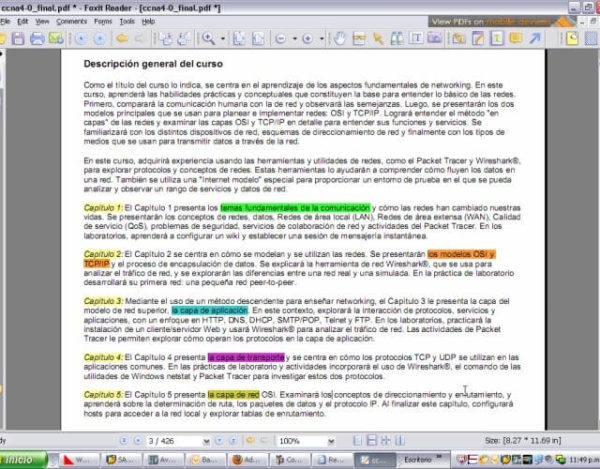Subrayar en un PDF es sumamente sencillo, siempre y cuando se realicen los pasos necesarios a llevar a cabo. Ahora bien, te indicaremos la forma adecuada de lograrlo.
Si tienes Windows 10 en tu ordenador y necesitas subrayar palabras, frases o incluso párrafos enteros, debes saber que no necesitas instalar ningún software de terceros. El propio Edge, el navegador nativo te ofrece esta función.
Será muy importante, con antelación, entender cómo editar un archivo PDF.
Pasos para subrayar en un PDF
- En primer lugar, hay que acceder a la característica se subrayar en el ordenador, lo cual es muy fácil. Tan solo se tendrá que abrir el archivo en PDF. Si no es predeterminada la función, hay que escoger Abrir y, posteriormente, Microsoft Edge.
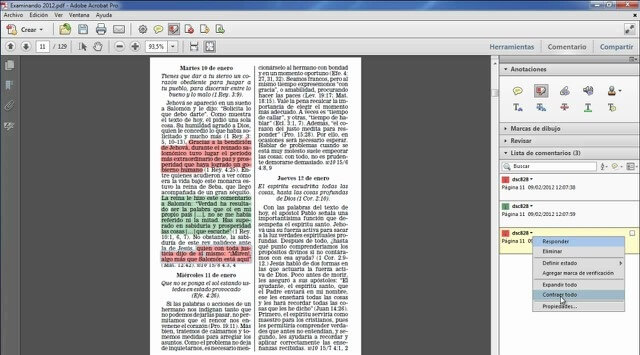
Ve realizando los pasos al detalle, si es que quieres sorprenderte con un final correspondiente.
- Luego, hay que hacer selección en el texto que deseas subrayar. Hazlo con el ratón del ordenador. Solamente debes situar el cursor al principio de la parte a seleccionar, hacer click y sin soltar el botón, deslizar sobre el texto hasta el final de la parte que quieras seleccionar.
- A continuación, suelta el botón del ratón y verás aparecer un nuevo menú contextual con varias opciones. Pincha sobre la primera que está representada por un ícono de un subrayador con la letra A al lado y, por último, escoge el color en el que quieres resaltar el texto.
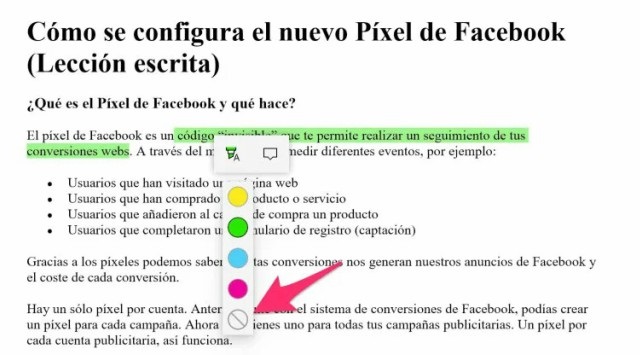
Importante será que escojas si quieres un estilo predeterminado de subrayado, para tu comodidad.
- Por consiguiente, cuando termines de seleccionar todas las partes del PDF que necesites, pincha sobre el ícono de guardar en la barra de menús del navegador o presiona la combinación de teclas Control + letra G. Los cambios se guardarán sobre el archivo original con el que estabas trabajando y cuando vuelvas a abrirlo las partes subrayadas seguirán estando disponibles.
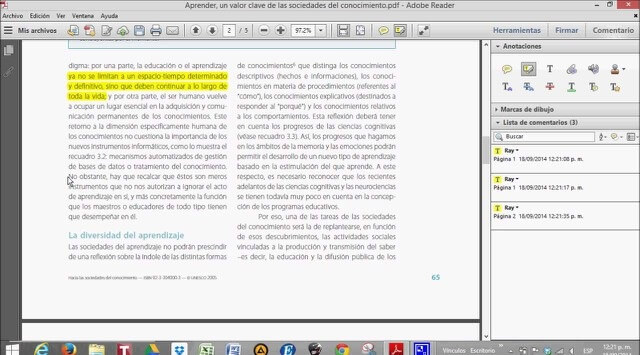
También, está la opción de resaltar, por si no te es suficiente con el subrayado.
- Finalmente, si te has equivocado, no tienes más que hacer click sobre la parte resaltada y podrás cambiar el color o eliminar el subrayado desde el menú que aparece.
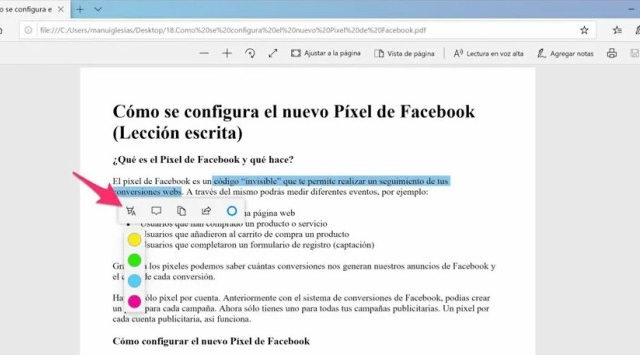
Una vez realizados todos los pasos, podrás disfrutar de resultados esperados.
Ante todo lo indicado, te dejaremos un vídeo explicativo para que puedas realizar un agregado de conceptos y referencias necesarias. Ahora bien, te dejamos el contenido audiovisual: